小白一键重装系统步骤图解
- 分类:教程 回答于: 2022年06月10日 08:48:05
相信很多小伙伴百度搜索电脑重装系统的时候,都会看到一款小白一键重装系统软件,但是就是不知道好不好用,其实我们可以放心使用的,接下来我们就来看看小白一键重装系统安装步骤。
系统版本:windows10系统
品牌型号:华硕VivoBook14
软件版本:小白一键重装系统v2290
方法
1、打开安装好的小白一键重装系统工具,在线重装栏目下选择需要的win10系统点击安装。
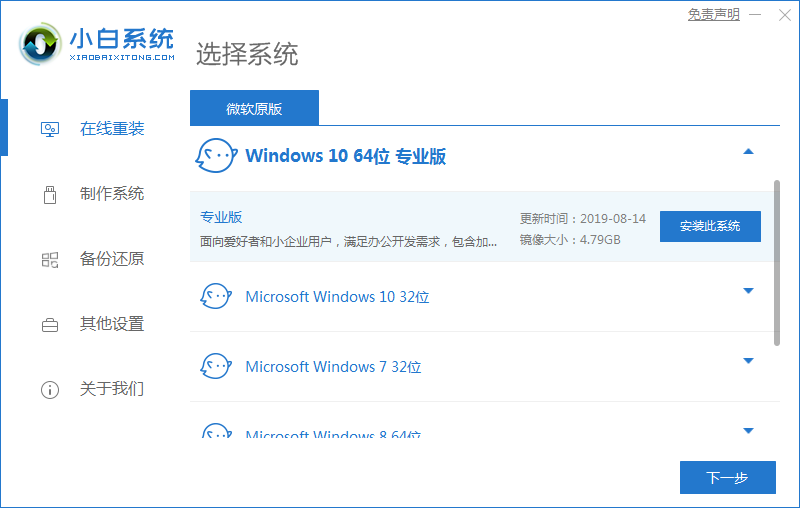
2、软件开始自动下载windows系统镜像文件资料等。
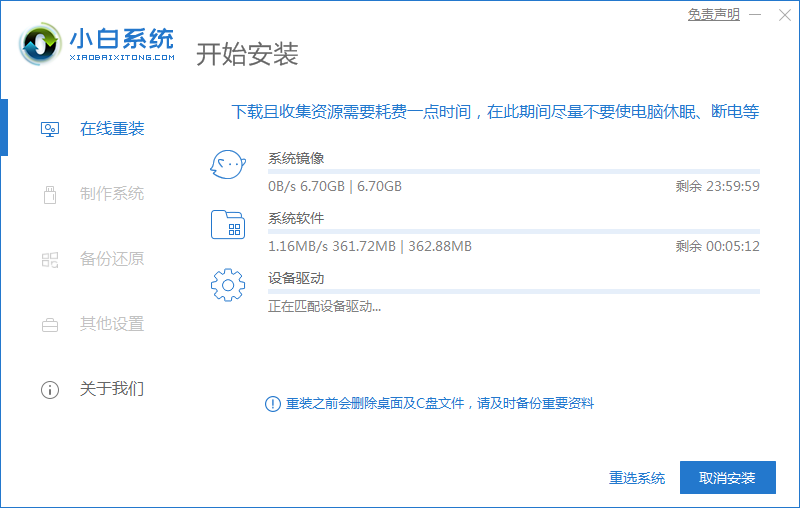
3、部署完成后,选择重启电脑。
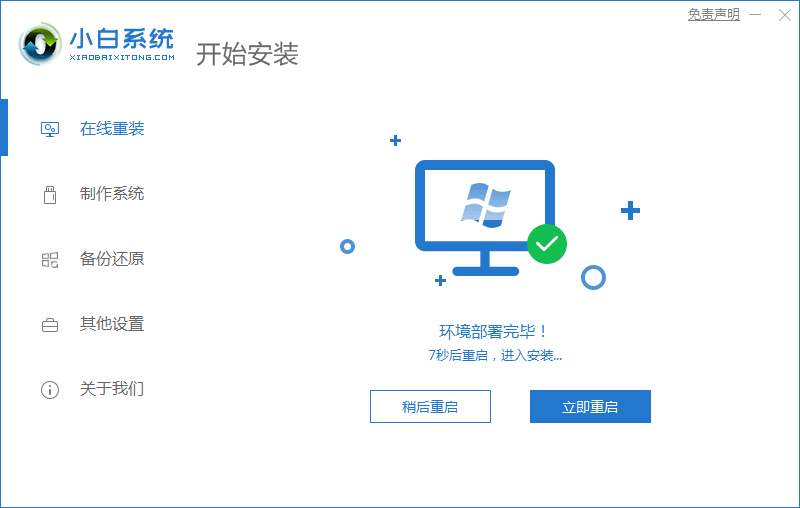
4、重启后进入了开机选项界面,选择xiaobai-pe系统进入。
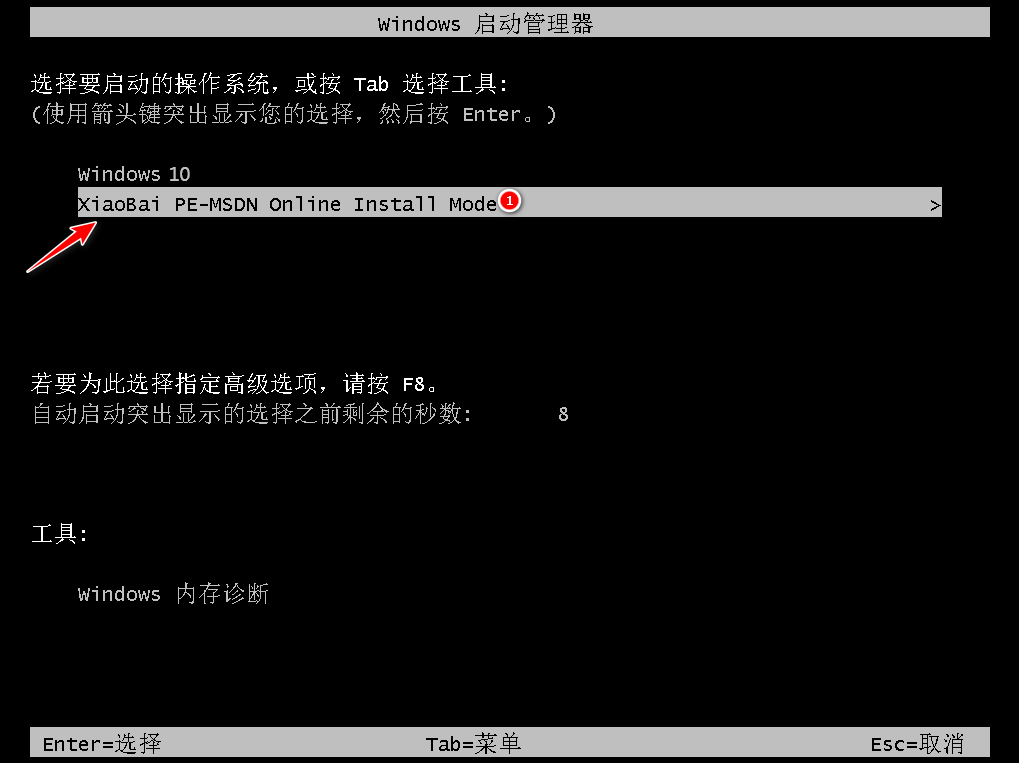
5、进入pe系统后,小白装机工具自动安装win10系统,无需操作。
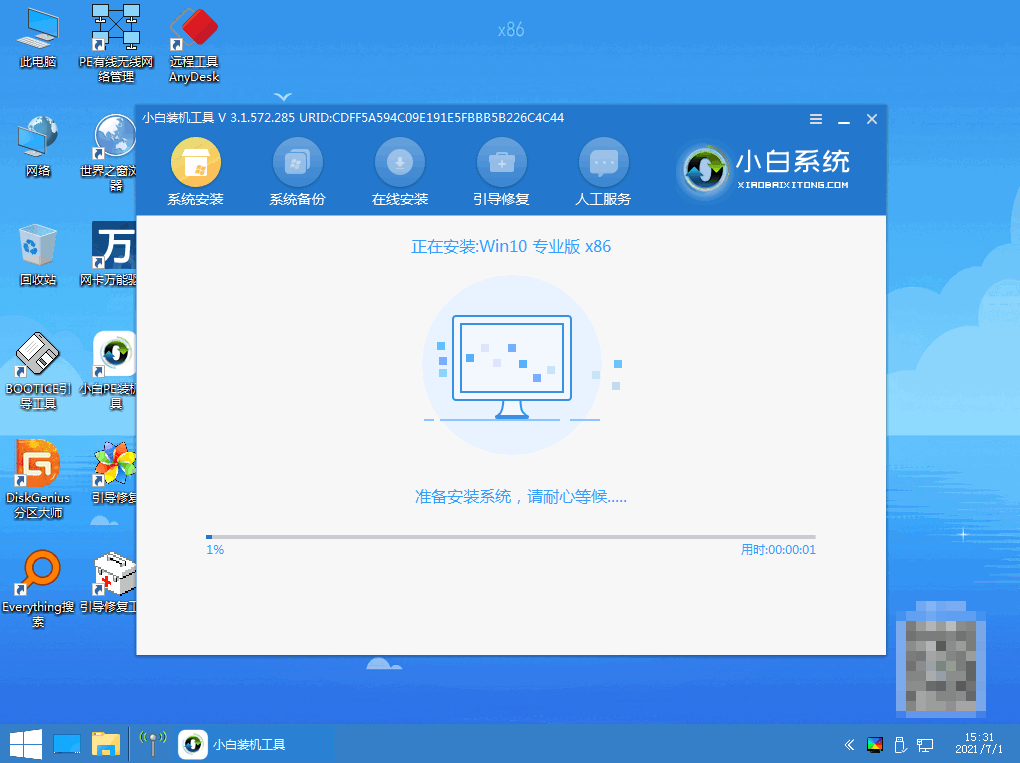
6、安装完成后,点击立即重启。
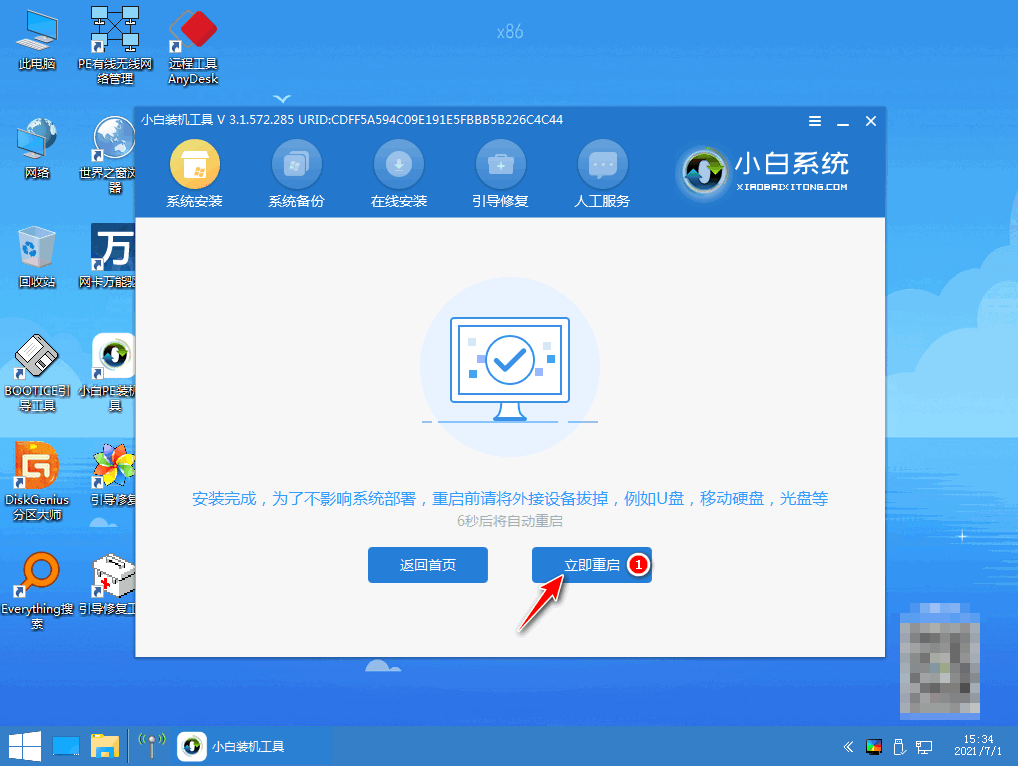
7、期间可能会多次自动重启电脑,最后安装完成后进入新系统桌面即表示安装成功。
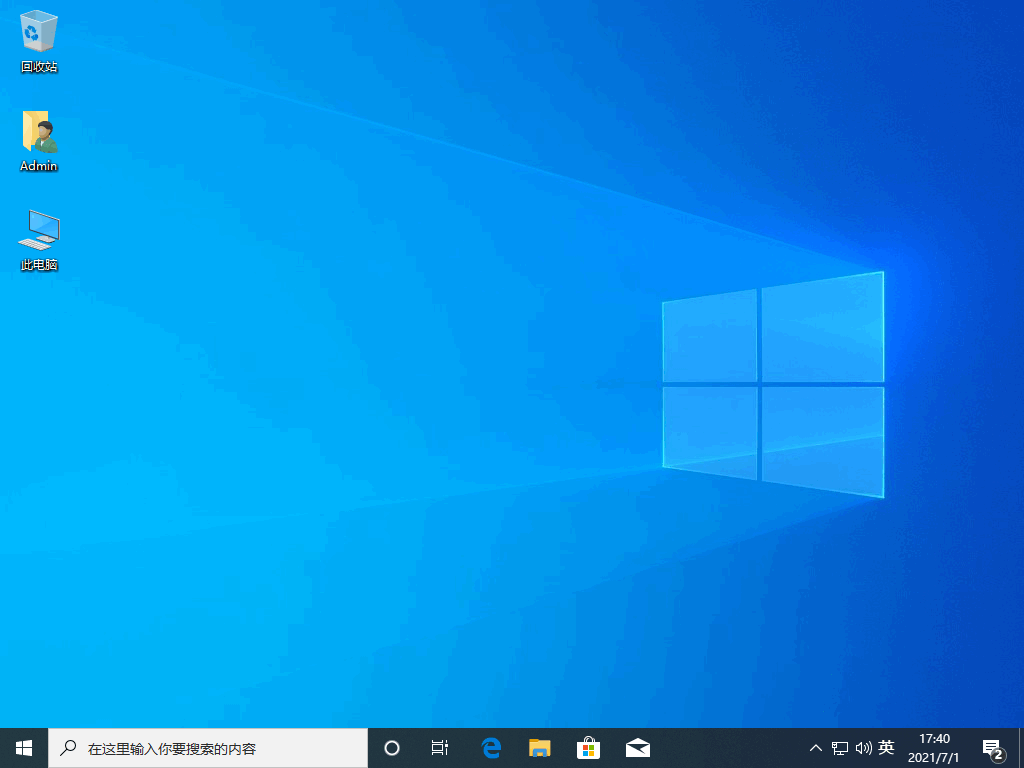
总结
上述便是小白一键重装系统步骤,希望对大家有帮助。
相信很多小伙伴百度搜索电脑重装系统的时候,都会看到一款小白一键重装系统软件,但是就是不知道好不好用,其实我们可以放心使用的,接下来我们就来看看小白一键重装系统安装步骤。
系统版本:windows10系统
品牌型号:华硕VivoBook14
软件版本:小白一键重装系统v2290
方法
1、打开安装好的小白一键重装系统工具,在线重装栏目下选择需要的win10系统点击安装。
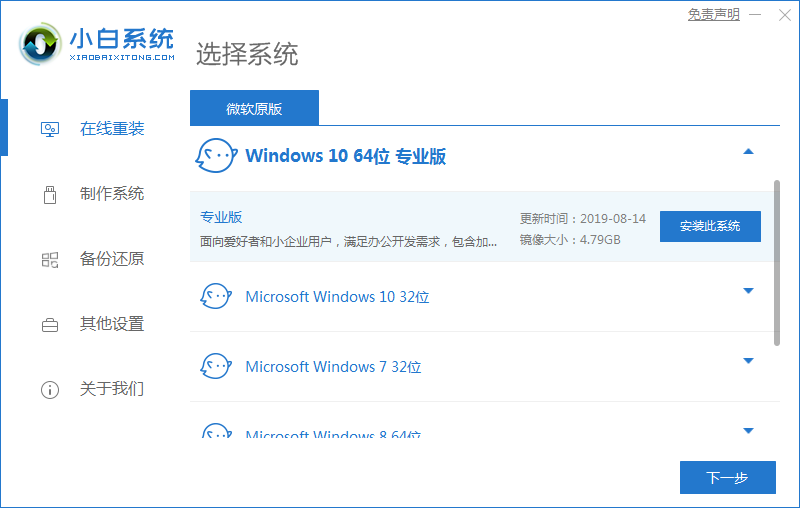
2、软件开始自动下载windows系统镜像文件资料等。
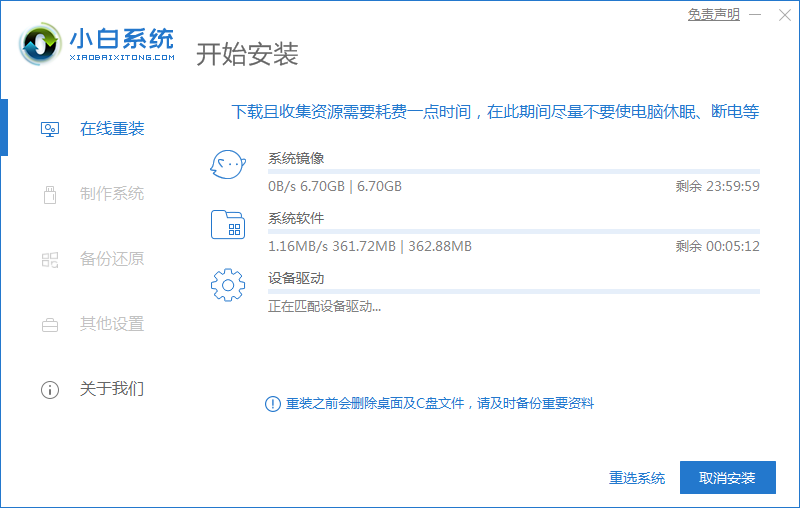
3、部署完成后,选择重启电脑。
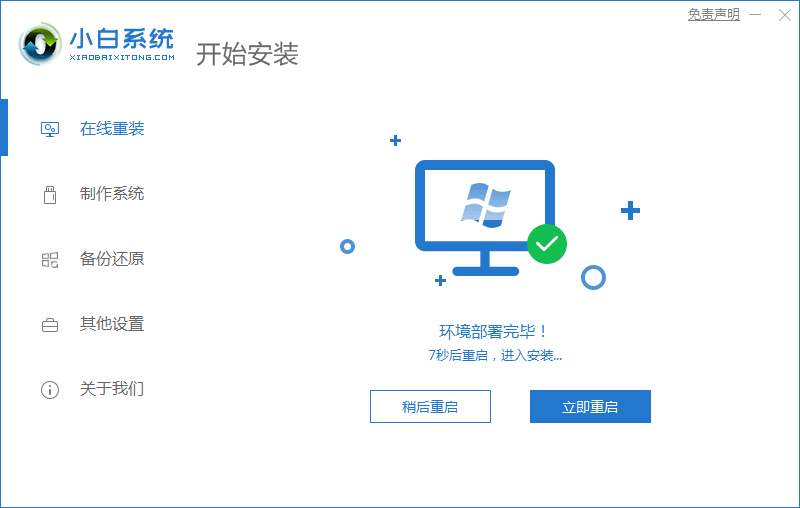
4、重启后进入了开机选项界面,选择xiaobai-pe系统进入。
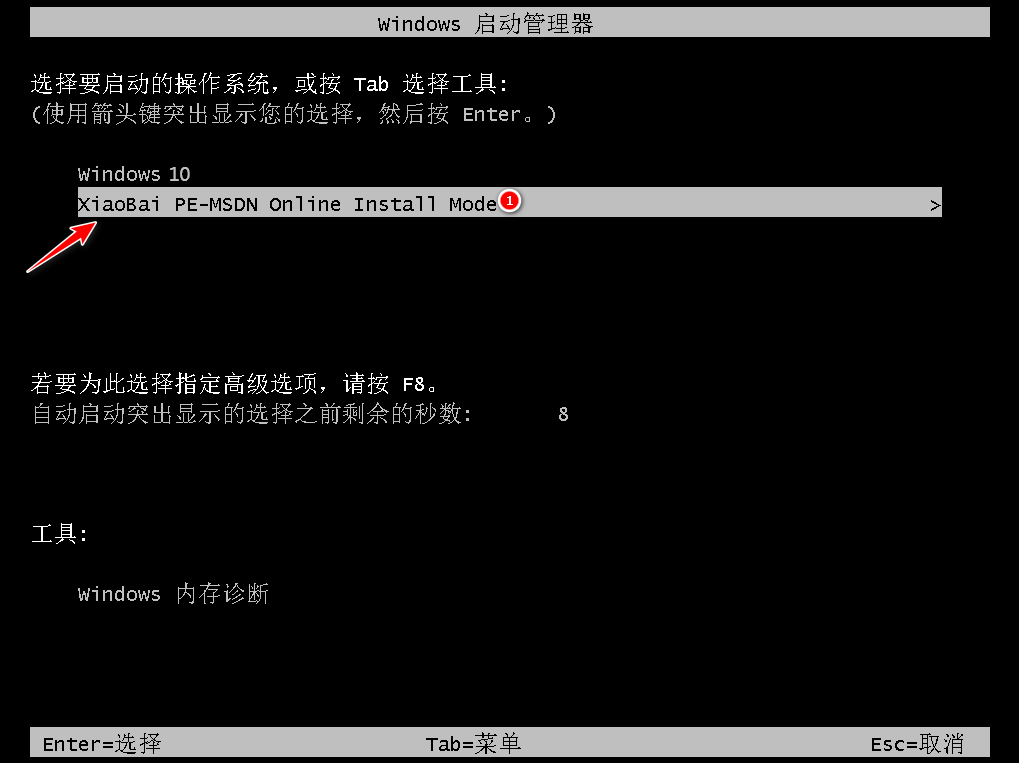
5、进入pe系统后,小白装机工具自动安装win10系统,无需操作。
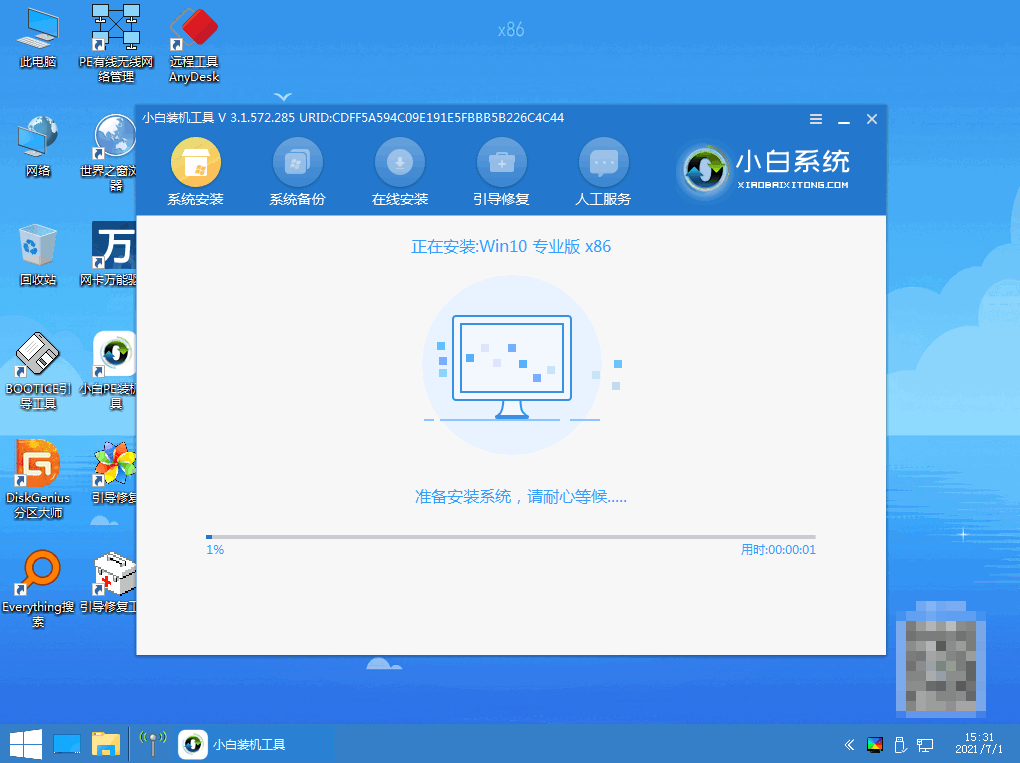
6、安装完成后,点击立即重启。
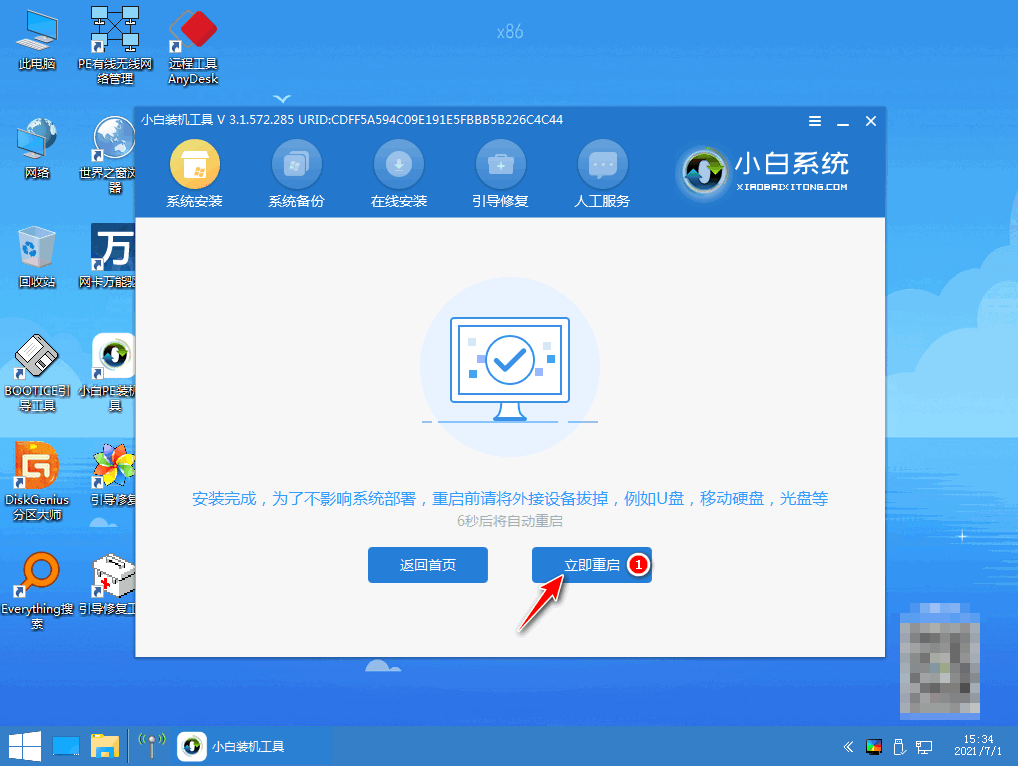
7、期间可能会多次自动重启电脑,最后安装完成后进入新系统桌面即表示安装成功。
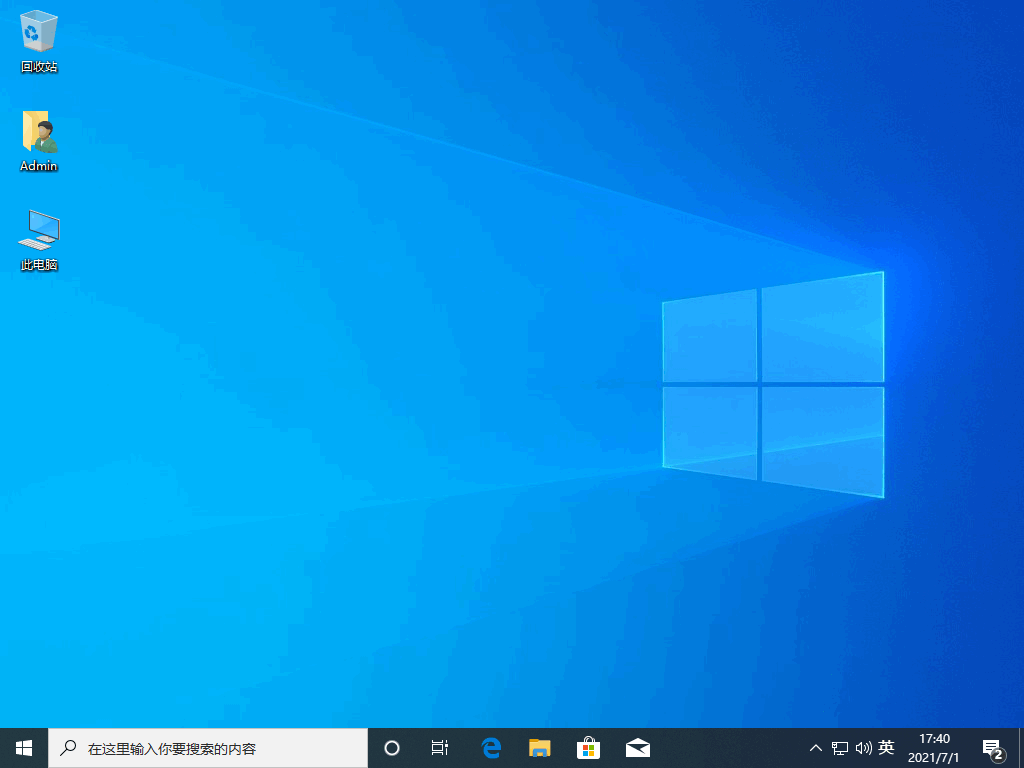
总结
上述便是小白一键重装系统步骤,希望对大家有帮助。
 有用
26
有用
26


 小白系统
小白系统


 1000
1000 1000
1000 1000
1000 1000
1000 1000
1000 1000
1000 1000
1000 1000
1000 1000
1000 1000
1000猜您喜欢
- 一键重装极速洋葱头2016/12/08
- 详细介绍显卡驱动有什么作用..2022/02/09
- 分享常见的内存卡数据恢复工具..2022/12/02
- 详解台式电脑重装系统多少钱..2023/04/24
- 笔记本电脑键盘windows键是哪个..2022/10/09
- Win7u盘文件夹不显示解决方法..2016/11/09
相关推荐
- pdfreader软件怎么样2024/09/19
- 笔记本usb接口没反应,小编教你解决笔..2018/01/13
- 长沙硬盘数据恢复公司的服务范围和优..2023/04/12
- "驱动精灵:让电脑运行更顺畅"..2023/06/02
- pdf合并软件免费哪些好用2024/09/17
- 联想电脑怎么重装系统2016/10/24














 关注微信公众号
关注微信公众号



